word超链接如何做 word超链接如何设置方法图解
时间:2022-10-11作者:未知来源:争怎路由网人气:13
- 办公软件是指可以进行文字处理、表格制作、幻灯片制作、图形图像处理、简单数据库的处理等方面工作的软件。目前办公软件朝着操作简单化,功能细化等方向发展。办公软件的应用范围很广,大到社会统计,小到会议记录,数字化的办公,离不开办公软件的鼎力协助。另外,政府用的电子政务,税务用的税务系统,企业用的协同办公软件,这些都属于办公软件。
word超链接怎么做:
创建书签A:选中特定的文字或图像作为超链接目标,然后单击“插入”选项卡的“书签”。
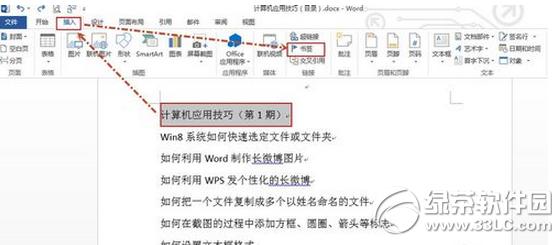
2创建书签B:输入书签名,然后单击“添加”。
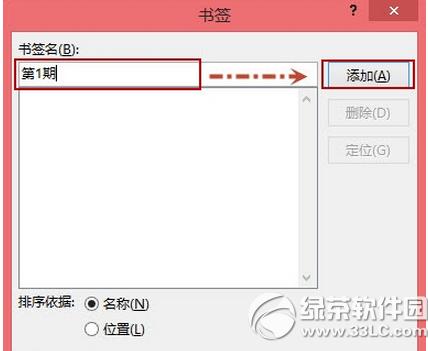
3创建超链接A:选定要添加超链接的文字或图像,然后右击选择“超链接”。
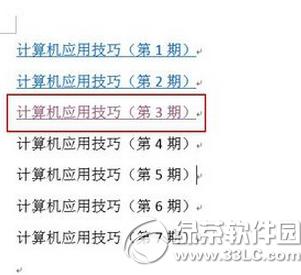
4创建超链接B:打开“插入超链接”对话框,选择“本文档中的位置”,然后选择创建好的书签名,最后单击“确定”。
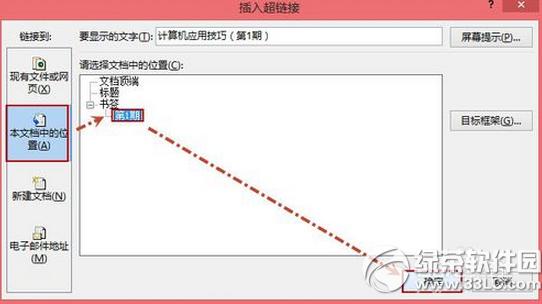
5创建超链接C:超链接创建好了,看看效果吧。
说明:当然可以将光标定位到要创建超链接的位置,然后右击“超链接”来创建,只不过此时显示的是带超链接的书签名而已。
 Office办公软件是办公的第一选择,这个地球人都知道。除了微软Office,市面上也存在很多其他Office类软件。
Office办公软件是办公的第一选择,这个地球人都知道。除了微软Office,市面上也存在很多其他Office类软件。
关键词:word超链接怎样做 word超链接怎样设置办法图解